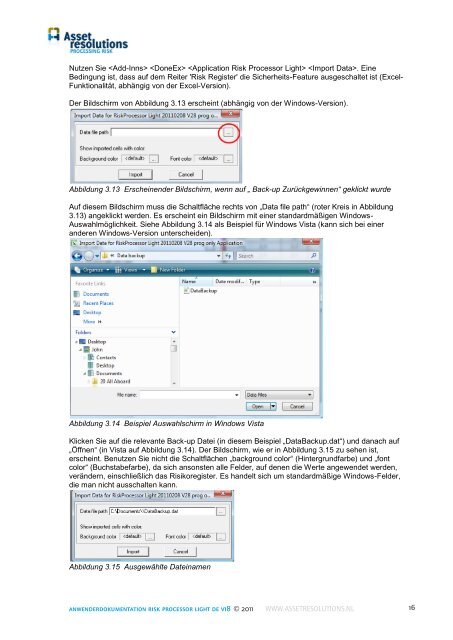Handleiding risicomanagement tool - AssetResolutions B.V.
Handleiding risicomanagement tool - AssetResolutions B.V.
Handleiding risicomanagement tool - AssetResolutions B.V.
Erfolgreiche ePaper selbst erstellen
Machen Sie aus Ihren PDF Publikationen ein blätterbares Flipbook mit unserer einzigartigen Google optimierten e-Paper Software.
Nutzen Sie . Eine<br />
Bedingung ist, dass auf dem Reiter 'Risk Register' die Sicherheits-Feature ausgeschaltet ist (Excel-<br />
Funktionalität, abhängig von der Excel-Version).<br />
Der Bildschirm von Abbildung 3.13 erscheint (abhängig von der Windows-Version).<br />
Abbildung 3.13 Erscheinender Bildschirm, wenn auf „ Back-up Zurückgewinnen“ geklickt wurde<br />
Auf diesem Bildschirm muss die Schaltfläche rechts von „Data file path“ (roter Kreis in Abbildung<br />
3.13) angeklickt werden. Es erscheint ein Bildschirm mit einer standardmäßigen Windows-<br />
Auswahlmöglichkeit. Siehe Abbildung 3.14 als Beispiel für Windows Vista (kann sich bei einer<br />
anderen Windows-Version unterscheiden).<br />
Abbildung 3.14 Beispiel Auswahlschirm in Windows Vista<br />
Klicken Sie auf die relevante Back-up Datei (in diesem Beispiel „DataBackup.dat“) und danach auf<br />
„Öffnen“ (in Vista auf Abbildung 3.14). Der Bildschirm, wie er in Abbildung 3.15 zu sehen ist,<br />
erscheint. Benutzen Sie nicht die Schaltflächen „background color“ (Hintergrundfarbe) und „font<br />
color“ (Buchstabefarbe), da sich ansonsten alle Felder, auf denen die Werte angewendet werden,<br />
verändern, einschließlich das Risikoregister. Es handelt sich um standardmäßige Windows-Felder,<br />
die man nicht ausschalten kann.<br />
Abbildung 3.15 Ausgewählte Dateinamen<br />
anwenderdokumentation risk processor light de v18 © 2011 WWW.ASSETRESOLUTIONS.NL 16